Win10连手机热点断开怎么解决
时间:2025-06-24 23:39:01 260浏览 收藏
IT行业相对于一般传统行业,发展更新速度更快,一旦停止了学习,很快就会被行业所淘汰。所以我们需要踏踏实实的不断学习,精进自己的技术,尤其是初学者。今天golang学习网给大家整理了《Win10连接手机热点频繁断开解决方法》,聊聊,我们一起来看看吧!
今天给大家分享一下Win10连接手机热点老是断开的问题解决方法。
第一步,先点击电脑桌面右下角的WiFi图标,在弹出的菜单里找到并点击[网络和Internet设置]。

第二步,在设置页面中找到[移动热点]选项,接着在[允许其他设备共享网络...]里选择[开启]。
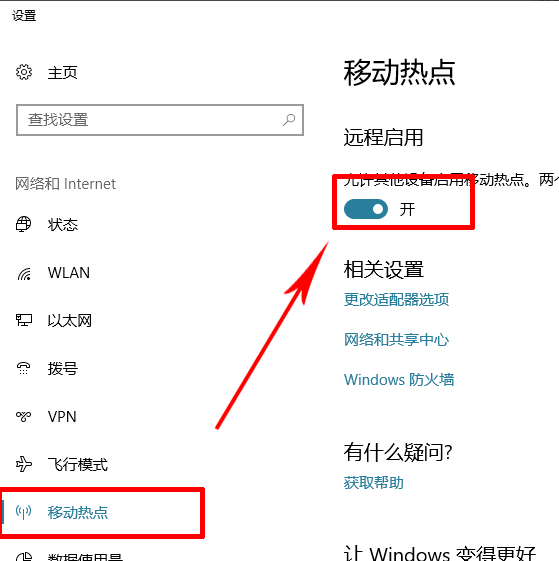
第三步,完成上面的操作后,继续往下做,在界面顶部找到[以太网],然后点击右侧的[更改适配器选项]。
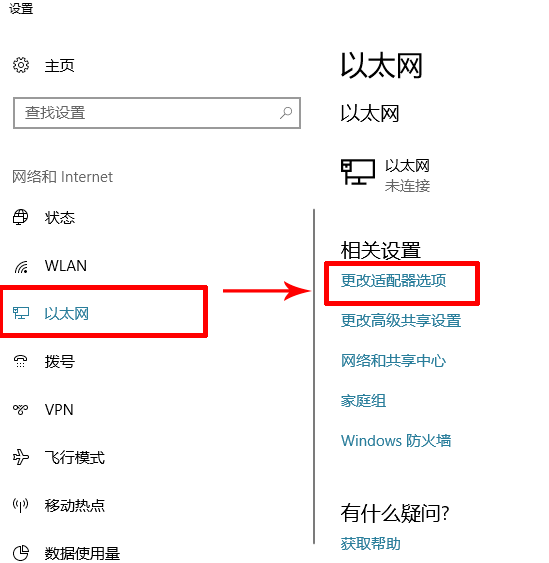
第四步,弹出新窗口后,找到[Qualcomm Atheros AR5BWB222无线网络适配器]这个虚拟网卡,右键点击它并选择[属性]。

第五步,接着点击上方的[配置]按钮。
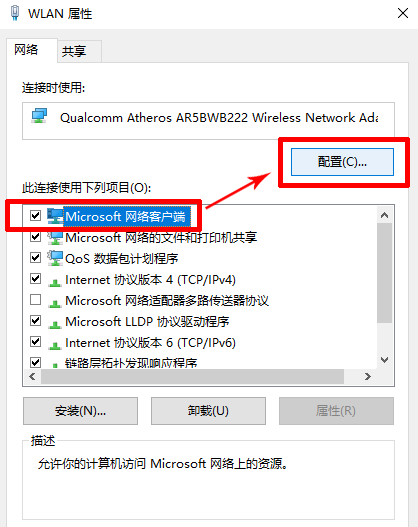
第六步,进入电源管理选项卡,取消勾选[允许计算机通过此设备节省电力],最后点击[确定]保存更改。
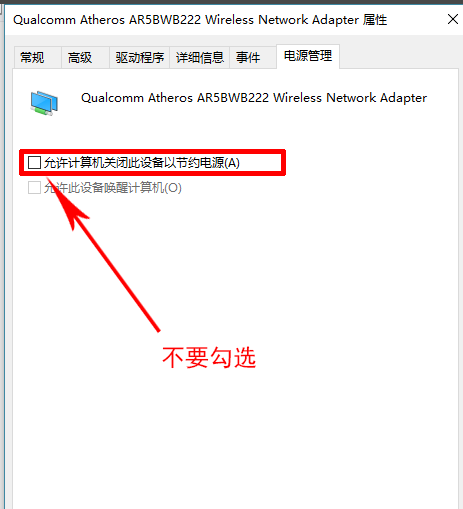
现在大家应该明白Win10连接手机热点总是断开该怎么处理了吧,希望能帮到你们。
到这里,我们也就讲完了《Win10连手机热点断开怎么解决》的内容了。个人认为,基础知识的学习和巩固,是为了更好的将其运用到项目中,欢迎关注golang学习网公众号,带你了解更多关于的知识点!
相关阅读
更多>
-
501 收藏
-
501 收藏
-
501 收藏
-
501 收藏
-
501 收藏
最新阅读
更多>
-
248 收藏
-
335 收藏
-
249 收藏
-
199 收藏
-
165 收藏
-
366 收藏
-
273 收藏
-
107 收藏
-
141 收藏
-
181 收藏
-
241 收藏
-
424 收藏
课程推荐
更多>
-

- 前端进阶之JavaScript设计模式
- 设计模式是开发人员在软件开发过程中面临一般问题时的解决方案,代表了最佳的实践。本课程的主打内容包括JS常见设计模式以及具体应用场景,打造一站式知识长龙服务,适合有JS基础的同学学习。
- 立即学习 543次学习
-

- GO语言核心编程课程
- 本课程采用真实案例,全面具体可落地,从理论到实践,一步一步将GO核心编程技术、编程思想、底层实现融会贯通,使学习者贴近时代脉搏,做IT互联网时代的弄潮儿。
- 立即学习 516次学习
-

- 简单聊聊mysql8与网络通信
- 如有问题加微信:Le-studyg;在课程中,我们将首先介绍MySQL8的新特性,包括性能优化、安全增强、新数据类型等,帮助学生快速熟悉MySQL8的最新功能。接着,我们将深入解析MySQL的网络通信机制,包括协议、连接管理、数据传输等,让
- 立即学习 500次学习
-

- JavaScript正则表达式基础与实战
- 在任何一门编程语言中,正则表达式,都是一项重要的知识,它提供了高效的字符串匹配与捕获机制,可以极大的简化程序设计。
- 立即学习 487次学习
-

- 从零制作响应式网站—Grid布局
- 本系列教程将展示从零制作一个假想的网络科技公司官网,分为导航,轮播,关于我们,成功案例,服务流程,团队介绍,数据部分,公司动态,底部信息等内容区块。网站整体采用CSSGrid布局,支持响应式,有流畅过渡和展现动画。
- 立即学习 485次学习
